Win10输入法图标显示禁用怎么办?
时间:2018-07-21 12:14 来源:www.wb321.com 作者:浏览:次
有用户使用Win10 9926时发现了新的故障:开机后点击开始菜单或搜索,输入法就无法使用,一看桌面右下角,输入法图标已经变成禁用状态,必须重新启动电脑才能解决问题。如何解决这个问题呢?
解决方法如下:
1、右键点击开始菜单,或WIN+X 选择计算机管理;
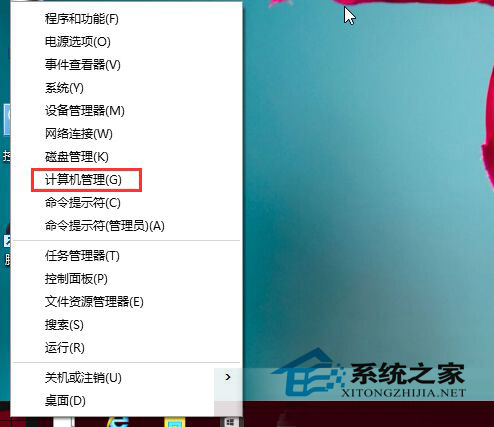
2、打开计算机管理后,选择"任务计划程序" ;
3、然后依次展开:任务计划程序库--Microsoft--Windows--TextServicesFramework;
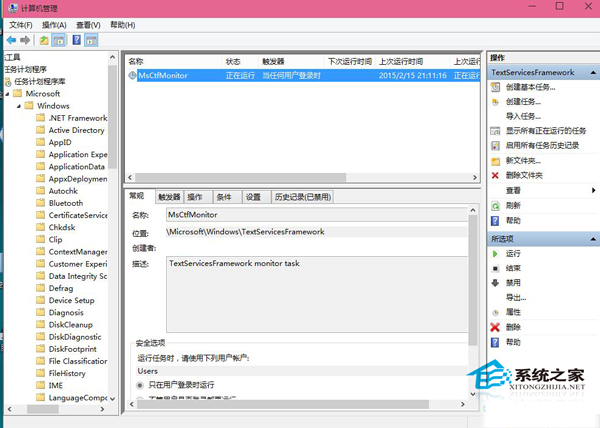
4、右键点击MsCtfMonitor 选择运行,OK。
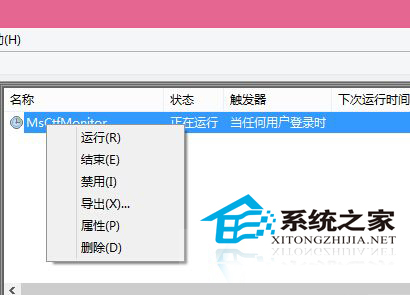
有人会问:MsCtfMonitor是什么东西?确实应该普及一下,因为这个跟输入法有关。MsCtfMonitor,就是Win10启动后运行输入法图标的计划任务。Win10 9926之所以出现输入法故障,就是这个计划任务项没有运行导致的。手工开启MsCtfMonitor运行,就能解决输入法被禁用的问题。
相关推荐:
推荐教程
Win10教程
Win10系统安装教程
Win10系统下载排行
